Học tin học văn phòng ở Thanh Hóa
Trong Quick Access Toolbar có chứa nhiều nút tắt để truy cập nhật tuy nhiên khi bạn muốn tạo thêm nút tắt nhưng bạn chưa biết cách làm, bài viết sau đây sẽ hướng dẫn bạn cách làm nhé!
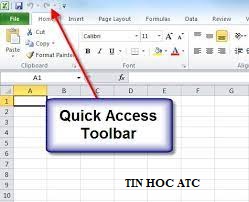
Như ta thấy trong ảnh trên, thanh Quick Access Toolbar chỉ chứa phím tắt Save, Undo, Redo. Để thêm phím tắt mà bạn cần vào thanh này, các bạn hãy làm như sau:
Đầu tiên ta cần click chọn mũi tên hướng xuống là biểu tượng của Customize Quick Access Toolbar. Tại đây sẽ hiện ra những phím tắt cơ bản để bọn chọn hiển thị như New, Open, Save, Email…
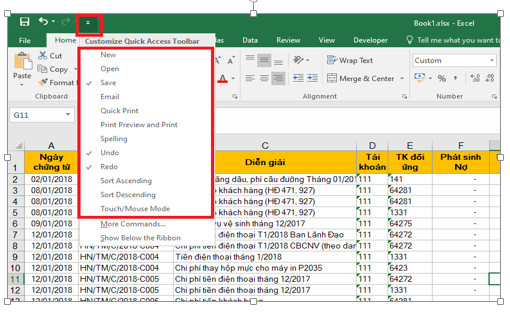
Ví dụ ta chọn mục Open. Kết quả ta sẽ thấy phím tắt của Open hiện ở thanh Quick Access Toolbar như hình dưới:
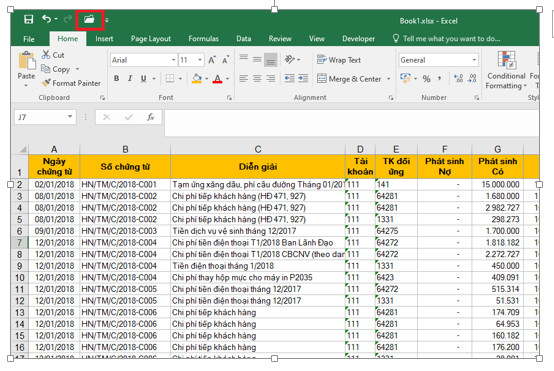
Ngoài những phím tắt có sẵn như trên, bạn có thể tạo thêm những ph ím tắt khác bằng cách click chọn mũi tên hướng xuống là biểu tượng của Customize Quick Access Toolbar. Sau đó chọn More Commands…
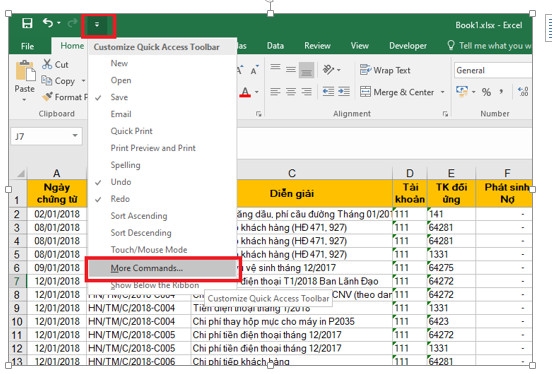
Lúc này, cửa sổ Excel Options hiện ra, ta chọn mục Quick Access Toolbar. Ô bên trái sẽ là những phím tắt mà Excel hỗ trợ, bên phải là những phím tắt đang hiển thị ở thanh. Ví dụ ở đây lựa chọn tính năng PivotTable => sau khi lựa chọn xong kích chọn Add => tính năng cần thêm được chuyển sang ô bên phải. Cuối cùng chọn OK để hoàn thành.
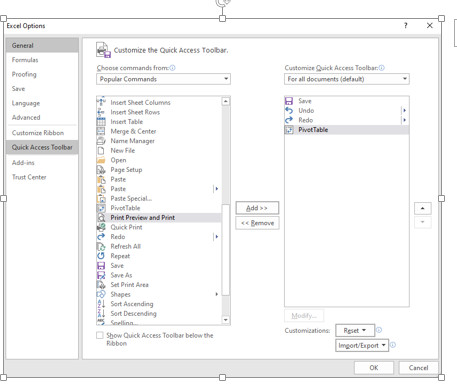
Kết quả ta thu được phím tắt của PivotTable đã được hiện thị ở thanh Quick Access Toolbar.
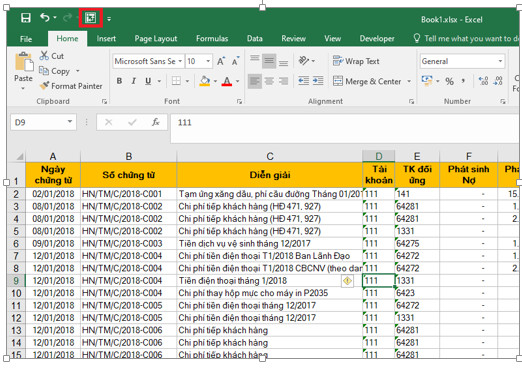
Trên đây là bài viết chia sẽ cách tạo nút tắt để truy cập nhanh một chức năng nào đó, chúc các bạn ứng dụng thành công!

Nếu bạn có muốn học tin học văn phòng, mời bạn đăng ký tham gia khóa học của chúng tôi tại:
TRUNG TÂM ĐÀO TẠO KẾ TOÁN THỰC TẾ – TIN HỌC VĂN PHÒNG ATC
DỊCH VỤ KẾ TOÁN THUẾ ATC – THÀNH LẬP DOANH NGHIỆP ATC
Địa chỉ:
Số 01A45 Đại lộ Lê Lợi – Đông Hương – TP Thanh Hóa
( Mặt đường Đại lộ Lê Lợi, cách bưu điện tỉnh 1km về hướng Đông, hướng đi Big C)
Tel: 0948 815 368 – 0961 815 368

Địa chỉ học tin học văn phòng tại Thanh Hóa
Dia chi hoc tin hoc van phong uy tin tai Thanh Hoa
Dia chi hoc tin hoc van phong tai Thanh Hoa

? Trung tâm kế toán thực tế – Tin học ATC
☎ Hotline: 0961.815.368 | 0948.815.368
? Địa chỉ: Số 01A45 Đại Lộ Lê Lợi – P.Đông Hương – TP Thanh Hóa (Mặt đường đại lộ Lê Lợi, cách cầu Đông Hương 300m về hướng Đông).
Tin tức mới
Lớp kế toán hàng đầu ở Thanh Hóa
Lớp kế toán hàng đầu ở Thanh Hóa Thời tiết năm nay đột nhiên thất...
Khắc phục Excel bị lỗi calculating rất chậm.
Trung tâm tin học ở thanh hóa Bạn đang rất khó chịu vì gặp phải...
Chia sẻ cách thay đổi font mặc định Equation trong Word
Trung tâm tin học ở thanh hóa Bạn đang muốn biết cách thay đổi font...
Thuế thu nhập doanh nghiệp được tính như thế nào?
Nơi dạy kế toán thuế ở Thanh Hóa Thuế thu nhập doanh nghiệp được tính...
Cách fix lỗi chèn video vào PowerPoint không có âm thanh
Học tin học văn phòng ở Thanh Hóa Khi chèn video vào powerpoint bạn gặp...
File Word bị chuyển đuôi exe cách xử lý nhanh
Học tin học tại thanh hóa Tệp tin của bạn bất ngờ bị chuyển từ...
Chi tiết cách để Excel không copy dòng ẩn
Trung tâm tin học tại thanh hóa Một số bạn chưa biết cách để excel...
Cách xóa/ hủy lệnh in trên máy tính.
Học tin học văn phòng ở Thanh Hóa Một số lý do khi bạn thiết...